Previzualizați conținutul multimedia în Tweets cu Parrotfish
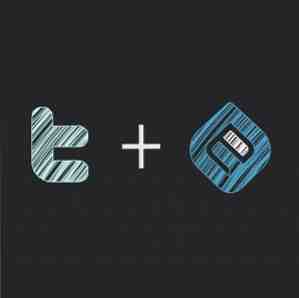
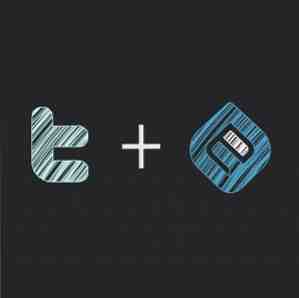 Webul este plin de materiale multimedia deosebite, iar bucuria de a fi pe web se află în procesul de descoperire și împărtășire a acestor comori. Unul dintre cele mai bune instrumente de partajare disponibile astăzi este Twitter. Simplitatea lui face ca această mică pasăre albastră să se înalțe cu salturi și limite.
Webul este plin de materiale multimedia deosebite, iar bucuria de a fi pe web se află în procesul de descoperire și împărtășire a acestor comori. Unul dintre cele mai bune instrumente de partajare disponibile astăzi este Twitter. Simplitatea lui face ca această mică pasăre albastră să se înalțe cu salturi și limite.
Dar în ceea ce privește partajarea multimedia, punctul puternic al Twitter-ului devine slăbiciunea sa. Natura textului a serviciului ne împiedică să încorporăm conținut multimedia. Putem pune doar URL-uri în tweet-urile noastre. Limitarea de 140 caractere ne obligă să folosim URL-uri scurtate. Dacă cineva dorește să știe mai multe despre conținutul unui link, trebuie să deschidă el însuși linkul. Dar Parrotfish schimbă asta. Acest serviciu web din laboratorul embed.ly vă va permite să previzualizați conținut multimedia din adresa URL încorporată din contul dvs. Twitter.
Adăugarea extensiei browserului
În cel mai simplu sens, Parrotfish funcționează prin detectarea existenței adreselor URL multimedia într-un tweet. Dacă găsește un link, Parrotfish va afișa conținutul acelei adrese URL. Serviciul este capabil să facă acest lucru deoarece este susținut de 165 furnizori multimedia, inclusiv YouTube, Tubmlr, Scribd, Facebook și Amazon.

Diferit de pluginul încorporat WordPress, Parrotfish funcționează pe partea utilizatorului. Aceasta înseamnă că funcțiile vor funcționa numai pentru cei care au descărcat și instalat extensia browserului. Deci, primul lucru pe care trebuie să-l faceți pentru a vizualiza conținutul multimedia pe contul dvs. Twitter este să faceți clic pe link-ul de descărcare.

Parrotfish oferă extensii pentru Firefox, Chrome și Safari. Site-ul va detecta browserul pe care îl utilizați și vă va oferi link-ul de descărcare corespunzător. Rețineți că extensia se numește Embedly și nu Parrotfish.

Puteți utiliza această caracteristică imediat după instalare, însă este posibil să doriți să modificați anumite setări pentru ao personaliza. Deschideți preferințele browserului dvs. și accesați fila Extensii.

Puteți activa, dezactiva sau dezinstala Parrotfish din panoul extensiei. De asemenea, puteți adăuga contul dvs. Instapaper pentru a adăuga conținutul dvs. la dvs. “citiți mai târziu” listă.

Media-Rich Twitter
Acum, să vedem cum Parrotfish poate îmbunătăți experiența Twitter. Alege unul din tweets. Puteți extinde și restrânge conținutul făcând clic pe tweet.

Fără Parrotfish, conținutul tweet-ului va arăta ca orice alt articol obișnuit: doar text simplu, cu URL-uri care urmează să fie urmate.

Dar cu Parrotfish activat, conținutul media va apărea sub link. Deci, nu este nevoie să faceți clic pe link pentru ao vizualiza.

Ca bonus, veți primi Instapaper “Citiți mai târziu” link-ul sub mass-media, oferindu-vă posibilitatea de a salva tweet-ul pentru a fi citit mai târziu. Dar, pentru ca acest link să funcționeze, trebuie să completați detaliile contului dvs. de utilizator Instapaper în preferințele extensiei.

Parrotfish caracteristici, de asemenea, funcționează bine pentru orice alt tip de conținut. Iată un exemplu de tweet cu un link către un post de blog. Conținutul postării (text și imagini) este afișat sub link.

Dacă sunteți un (utilizator greu) de Twitter care utilizează clientul bazat pe web, cu siguranță vă place Parrotfish. Nu numai că vă economisește timp de la deschiderea acestor linkuri, ci și reduce povara suplimentară din sistem, prin faptul că nu deschideți mai multe file ale browserului.
Încercați acest instrument Web și împărtășiți-vă gândurile și opiniile dvs. în comentariile de mai jos. Dacă sunteți un blogger WordPress găzduit pe cont propriu, asigurați-vă că verificați extensia WordPress.
Explorați mai multe despre: Google Chrome, Mozilla Firefox, browser-ul Safari, Twitter.


